Devis Client
Pour accéder à la liste de devis, allez sur
Vente > Devis
1. Prérequis avant utilisation
Avant de créer un devis, il est recommandé de créer les éléments suivants :
Vous pouvez aussi créer un devis :
- Depuis une opportunité en cliquant sur le bouton :
Créer > Devis
- Depuis une réservation d'articles :

2. Création du devis
2.1. Informations à renseigner
Lorsque vous créez un nouveau devis, plusieurs champs doivent être remplis :
- Client : Sélectionnez le client à qui le devis est destiné. Vous pouvez choisir un client existant ou en créer un nouveau.
La fiche client est une donnée de base dans Dokos, il est primordial de la remplir avec la plus grande exactitude possible. En savoir plus
- Date du devis : La date à laquelle le devis est créé.
- Validité du devis : Indique la période pendant laquelle le devis est valide.
💡 Il est possible de permettre la validation d'un devis après la date butoir en personnalisant le formulaire. Il faut se rendre dans les paramètres de vente et cocher la case : "Autoriser la création de commandes client pour les devis expirés".
- Adresse de facturation et de livraison : Spécifiez les adresses pertinentes pour le client.
- Devise : La devise dans laquelle le devis est libellé.
2.2. Détails des produits/services
Ajoutez les produits ou services que vous offrez :
- Article : Sélectionnez le produit ou le service à partir de la liste d’articles. En savoir plus sur les articles
- Description : Fournissez une description détaillée de l'article si nécessaire.
- Quantité : Indiquez la quantité de l'article proposé. Prix unitaire : Le prix par unité de l'article.
- Remises : Si des remises sont applicables, spécifiez-les.
- Les prix des articles seront récupérés à partir de la liste de prix sélectionnée. En savoir plus💡 La liste de prix est récupérée automatiquement à partir des données de base du client, puis du groupe de client et enfin de la société si elle n'est pas défini avant.
Le tableau d'articles
💡 Ce tableau peut être ouvert en cliquant sur le crayon au bout de chaque ligne du tableau.
- Code de l'article : Le code permet de récupérer automatiquement les champs suivants :
- nom de l'article
- description
- une image si attachée
- une quantité par défaut de 1
- le prix unitaire.
- Remise et Marge : vous pouvez ajouter une marge additionnelle sur l'article ou faire une remise. Ces deux fonctionnalités fonctionnent en montant ou en pourcentage. Le prix unitaire final sera affiché dans la section du dessous. Il est possible d'attribuer un modèle de taxe spécifique à chaque article.
- Poids de l'article : peut-être récupéré si celui-ci est défini dans les données de base de l'article.
- Entrepôt et Référence : l'entrepôt de stockage des articles est récupéré depuis les données de base de l'article. Pertinent uniquement lorsque la gestion des stocks est activée dans dokos.
- Planification : vous pouvez voir les quantités projetées et les quantités réelles de stock. Si vous cliquez sur
, vous serez redirigés vers le rapport de solde du stock. Pertinent uniquement lorsque la gestion des stocks est activée dans dokos. - Panier : les notes additionnelles sont celles ajoutées par les clients dans leur panier.
- Saut de page : permet de créer un saut de page juste avant cet article dans le format d'impression.
💡 Conseils :
- Vous pouvez insérer des lignes au-dessus/en dessous, dupliquer, déplacer ou supprimer des lignes dans ce tableau.
- Vous pouvez télécharger vos articles au format CSV et les télécharger dans une autre transaction.
- La quantité totale, le prix unitaire et le poids net de tous les articles sont affichés sous le tableau des articles.
Calculs automatiques
- Total : Le montant total pour chaque article (quantité x prix unitaire).
- Taxes et frais : Concerne aussi bien la TVA que des taxes ou frais annexes ( taxe douannière, frais de livraison, ... ). Pour ajouter des taxes à votre devis, vous devez sélectionner un modèle taxes de vente et frais ou ajouter des taxes manuellement dans le tableau. Le total des taxes et frais sera affiché sous le tableau. En savoir plus
- Total global : Le montant total du devis incluant les taxes et les remises.
Remise additionnelle et codes promotionnels
En plus d'offrir des remises par article, vous pouvez ajouter une remise à la totalité du devis dans cette section. Cette remise peut être basée sur le total TTC ou sur le total HT. La remise additionnelle peut être définie en pourcentage ou en montant.
Vous pouvez également appliquer un code promotionnel.
2.3. Termes et conditions
Vous pouvez ajouter des termes et conditions spécifiques à votre devis, telles que les modalités de paiement, les délais de livraison, etc.
En savoir plus sur les termes et conditions
2.4. Informations additionnelles
- Campagne : Une campagne de vente peut être associée à un devis. Plusieurs devis peuvent être associés à une campagne de vente.
- Source : La source de prospection peut être liée si le devis est fait à un prospect provenant de différents canaux (Campagne, Exposition,... ) ou bien être Client existant si le devis est pour un client.
- Devis fournisseur : Un devis fournisseur peut être lié à un devis afin de comparer les prix et avoir une idée du bénéfice/perte potentiel.
2.5. Changer la numérotation des devis
- La première ligne sera celle sélectionnée par défaut.
Notez que changer la numérotation affectera tous les nouveaux devis, mais n’aura pas d’impact rétroactif sur les devis déjà créés.
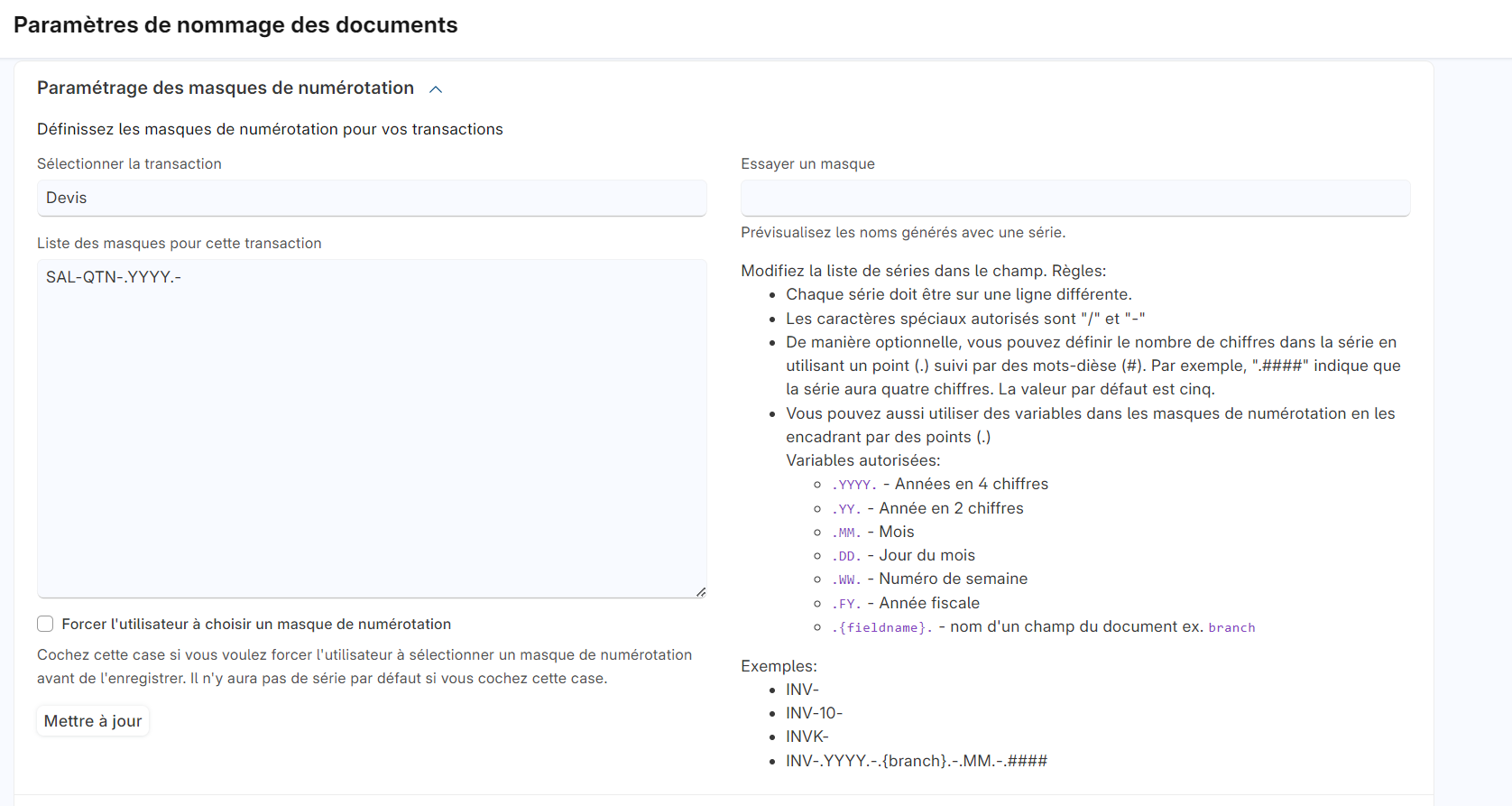
En savoir plus sur le nommage des documents
2.6. Aperçu et validation
- Avant de soumettre le devis, vous pouvez prévisualiser le document en cliquant sur imprimer 🖨️ pour vous assurer que toutes les informations sont correctes. Une fois vérifié, vous pouvez valider le devis.
- Paramètre d'impression : Vous pouvez imprimer vos devis avec l'en-tête de votre société.
- Grouper les articles identiques : groupera les articles identiques ajoutés plusieurs fois dans le tableau d'articles sur le format d'impression.
- Titre d'impression : il est possible de modifier le terme "devis" pour "proposition" par exemple. Vous pouvez sélectionner le "Titre de l'impression" correspondant avant l'impression.
Pour créer un nouveau Titre d'impression, allez sur :
Paramètres > Impression > Titre d'impression
- Valider son document :

Le devis est une transaction à valider. Lorsque vous cliquez sur "Enregistrer", un brouillon est créé. Ce brouillon doit être validé définitivement avant l'envoi.
La validation permet de s'assurer qu'aucune modification est apporté au devis après son envoi au client.

3. Envoi du devis au client
Après avoir validé le devis :
- Imprimer ou exporter : Vous pouvez imprimer le devis ou l’exporter au format PDF.
- Envoyer par email : Vous pouvez envoyer le devis directement au client via un email.
Personnalisez le contenu de l'email :
Vous pouvez améliorer l'efficacité de votre processus de vente tout en fournissant une expérience client positive et professionnelle.
En savoir plus :
- Créer un modèle d'email
- Modifier le modèle d'email :
Vous pouvez personnaliser le sujet de l'email, le corps du message et utiliser des balises de fusion pour inclure des champs dynamiques comme le nom du client, le numéro du devis, etc.
Utilisation de balises de fusion :
Les balises de fusion vous permettent d'insérer automatiquement des informations spécifiques de chaque devis dans l'email.
Ces balises sont remplies automatiquement avec les données du devis au moment de l'envoi.
3.1. Suivi du Devis
- Statuts possibles : Les statuts peuvent inclure Brouillon, Ouvert, Commandé, Refusé, Expiré.
3.2. Modification du devis
- Le premier devis n'est pas satisfaisant pour le client, qui souhaite une modification.
Vous allez donc Annuler ce devis initial afin de le modifier puis le valider et l'envoyer à nouveau.
- Le devis initial est toujours valide, et mon client souhaite un second devis avec des modifications mineures :
Vous allez dupliquer ce devis initial afin de le modifier avec les modifications voulues puis le valider et l'envoyer à nouveau.
Dupliquer le devis :
- Une fois le devis ouvert, cliquez sur le bouton "Menu" en haut à droite. Sélectionnez l'option "Dupliquer".
Modifier les détails du nouveau devis :
- Un nouveau devis sera créé avec les mêmes détails que l'original.
- Apportez toutes les autres modifications nécessaires (par exemple, changer la quantité des articles, ajouter des remarques supplémentaires, etc.) selon les nouvelles spécifications du client.
Enregistrer et soumettre le nouveau devis :
- Après avoir apporté les modifications nécessaires, enregistrez le nouveau devis.
- Soumettez le devis pour finaliser le processus.
3.3. Conversion du devis en commande client
Si le client accepte le devis, vous pouvez facilement le convertir en commande client :
- "Créer" : Cliquez sur le bouton "créer"dans le devis pour générer automatiquement une commande client basée sur les détails du devis.

3.4. Considérer comme perdu
"Raisons pour avoir perdu le devis" permet de documenter et d'analyser les raisons spécifiques pour lesquelles un devis n'a pas été accepté ou finalisé par le client.
Lorsqu'un devis est perdu ou abandonné, vous pouvez sélectionner ou saisir une ou plusieurs raisons pour expliquer pourquoi le devis n'a pas été accepté par le client.
Exemples de raisons courantes :
- Prix trop élevé
- Besoins du client non satisfaits
- Délais de livraison trop longs
- Choix d'un concurrent
- Changement de priorités du client
- Autres raisons spécifiques liées au client ou au marché
Vous pouvez créer des modèles de raison de perte du devis, vous permettant d'identifier des tendances et des motifs récurrents.
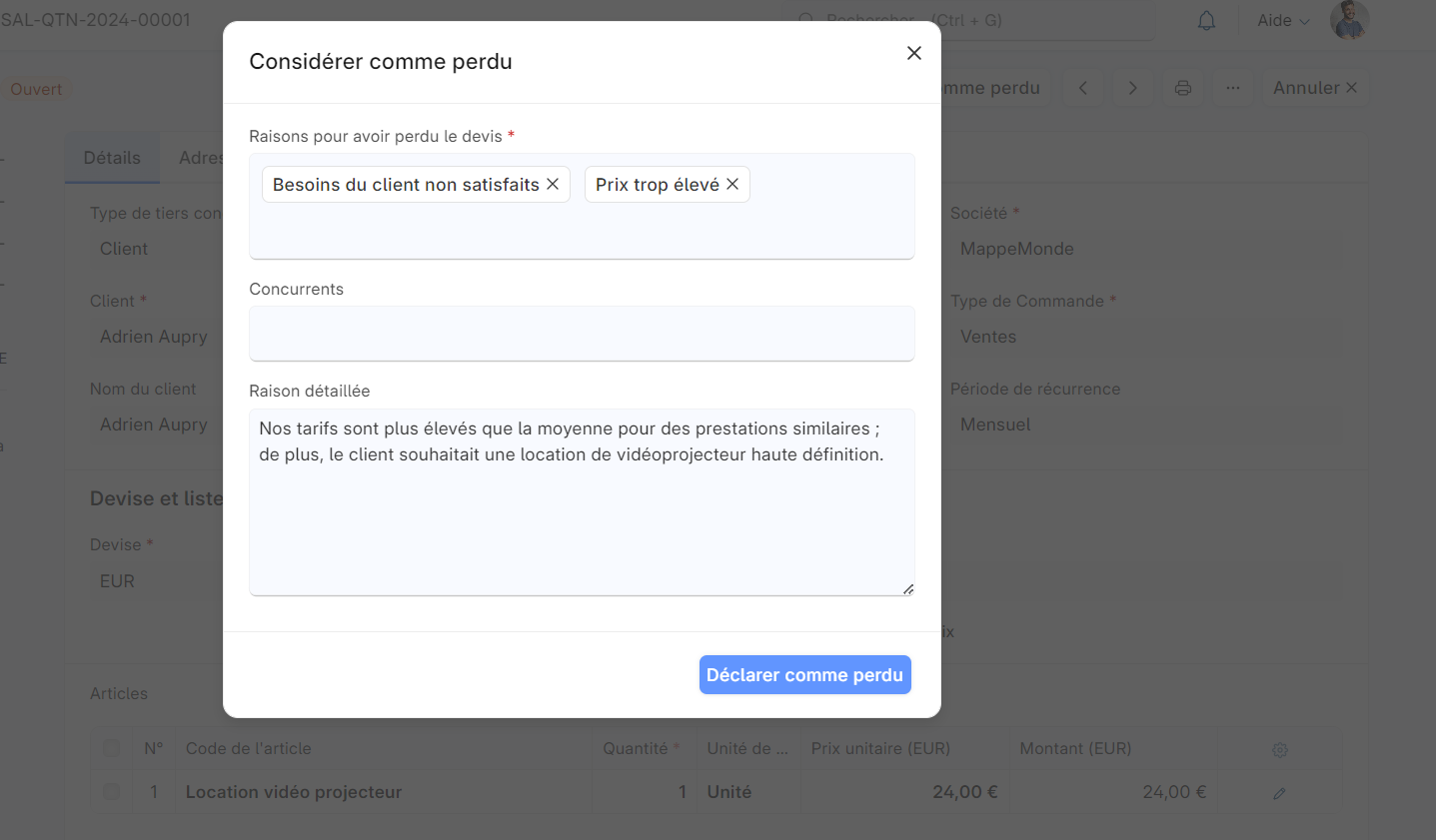
Analyse :
Dokos permet de générer des rapports sur les raisons de la perte de devis afin d'analyser vos données et d'ajuster votre stratégie.
4. Création d'un devis : le cas des articles réservables.
Lorsque vous souhaitez établir un devis en bloquant des créneaux pour des articles réservables :
Vous pouvez commencez par effectuer une réservation d'articles, puis liez cette réservation au devis.
- Créer une réservation d'articles :
- Sélectionnez les articles à réserver et les créneaux horaires souhaités
- Enregistrer la réservation. Cette étape assure que les articles seront bloqués pour la période définie.
- Lier la réservation au devis :

Depuis le devis, vous avez la possibilité de vérifier que les articles sont correctement associés au devis : un onglet apparait alors " Réservations associées".
Vous avez la possibilité de sélectionner plusieurs réservations pour créer un devis.
- Sélectionner les éléments dans la liste "réservations d'articles" -> cliquer sur Action -> créer un devis.
💡 Pour une meilleur visualisation, vous pouvez sélectionner la vue calendrier.
5. Historique
Vous avez la possibilité de suivre l'historique dans le fil d'activité en bas de page.